방대하거나 복잡한 데이터 세트에서 트렌드와 패턴을 파악하는 것은 비즈니스를 발전시키는 정보에 입각한 의사 결정을 내리는 데 매우 중요합니다. 동시에 건초 더미에서 바늘을 찾는 것처럼 느껴질 정도로 시간이 많이 걸리는 과정이기도 합니다. 🪡
다행히도 데이터에 대한 그림을 그리고 더 쉽게 해석하는 데 도움이 되는 시각화 도구가 있다는 것은 다행입니다.
오늘날 인공지능은 데이터 시각화 게임을 한 단계 더 발전시키고 있습니다. 데이터 시각화를 위한 AI 도구는 숨겨진 패턴을 발견하는 그래프, 차트, 보고서 및 대시보드를 만드는 데 도움을 줍니다. 그런 다음 이러한 인사이트를 다음 용도로 사용할 수 있습니다 전략 플랜 프로세스를 보다 효율적으로 만들고 생산성 향상 보드 전반에서
이 글에서는 데이터 기반 의사결정을 향상시키기 위한 10가지 AI 데이터 시각화 도구를 소개합니다.
linkText
 linkText
linkText
AI 데이터 시각화 도구란 무엇인가요?
AI 데이터 시각화 도구는 강력한 알고리즘을 사용하여 데이터 세트를 분석하고, 패턴을 식별하고, 결과를 시각적으로 표현합니다. 원시 데이터를 입력하면 이해하기 쉬운 차트와 그래프로 변환하여 명확하지 않은 추세를 파악할 수 있도록 도와주는 번역기라고 생각하면 됩니다.
방대한 양의 복잡한 데이터를 단 몇 초 만에 처리할 수 있기 때문에 데이터 시각화를 위한 AI 도구는 정확한 예측을 하고 회사가 앞으로 나아가야 할 올바른 길을 결정하는 데 도움이 됩니다. 이러한 도구를 사용하면 다음과 같은 이점이 있습니다:
- 시간, 노력, 비용 절약
- 의사 결정의 편향성 감소
- 맞춤형 시각화 만들기
- 상세한 보고서 생성
- 데이터 품질 개선
올바른 tool을 사용하면 워크플로우와 프로세스를 최적화하고 효율성을 한 차원 더 높일 수 있습니다. 💪
데이터 시각화를 위한 최고의 AI 도구 선택 방법
양질의 AI 데이터 시각화 도구를 원한다면 다음과 같은 특징을 가지고 있는지 확인하세요:
- 강력한 자동화 기능: 도구는 사용자가 직접 입력할 필요 없이 데이터를 해석하고 시각화를 생성할 수 있어야 합니다
- 사용자 지정 기능: 요구사항과 브랜드 가이드라인에 맞게 시각화를 조정할 수 있어야 합니다. 예를 들어, 색상, 폰트, 데이터 라벨을 변경할 수 있는 옵션이 있는지 살펴보세요
- 확장성: 도구는 작은 데이터 집합과 큰 데이터 집합을 모두 동일한 효율로 분석할 수 있을 만큼 강력해야 합니다
- 사용 편의성: 명확한 레이아웃과 직관적인 인터페이스가 있어야 합니다. Tool을 사용하는 데 몇 달의 교육이나 튜토리얼 시청이 필요하지 않아야 합니다
- 내보내기 옵션: 시각화를 다양한 형식으로 내보내고 이해관계자와 공유할 수 있어야 합니다
2024년에 꼭 사용해봐야 할 데이터 시각화를 위한 10가지 최고의 AI 도구
수십 가지의 AI 데이터 시각화 도구를 살펴보고 사용 편의성과 고급 기능이 돋보이는 상위 10가지 도구를 선정했습니다. 목록을 확인하고 자신에게 딱 맞는 도구를 찾아보세요! 😍
1. Tableau
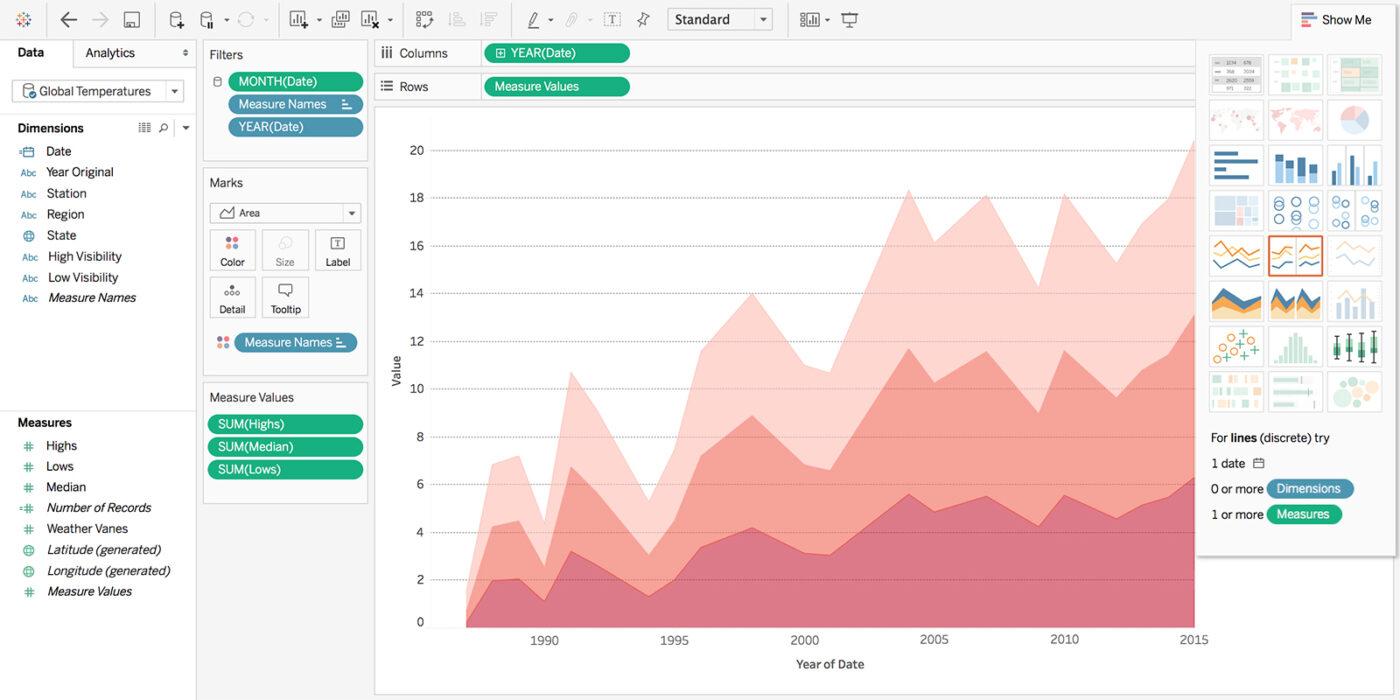
Via: Tableau Tableau는 데이터를 더 잘 이해하도록 도와 의사 결정을 가속화하는 강력한 AI 기반 비즈니스 인텔리전스 및 분석 플랫폼입니다.
Tableau의 인기 비결 중 하나는 사용 편의성입니다. 코딩 기술이 없어도 도구의 비주얼라이제이션 옵션을 사용할 수 있습니다. 자연어 쿼리 지원 덕분에 Tableau와 '소통'하여 일반 영어로 데이터에서 의미 있고 개인화된 인사이트를 생성할 수 있습니다. 📞
Tableau의 예측 모델링 및 예측 기능을 통해 데이터는 정보에 기반한 의사 결정과 회사의 미래 성공을 위한 기반이 될 수 있습니다.
온프레미스 솔루션이 필요한 경우 Tableau Desktop을 선택하거나 더 많은 유연성을 원한다면 Tableau 클라우드를 선택할 수 있습니다. Tableau Prep을 활용하여 데이터를 정리, 통합, 모양을 만들어 분석 및 비주얼라이제이션에 활용할 수 있습니다.
Tableau 최고의 기능
- 온프레미스 및 클라우드 솔루션 제공
- CRM 분석에 탁월
- 드래그 앤 드롭 디자인
- 다양한 통합 기능
Tableau 제한 사항
- Tableau 서버가 가끔 느림
- 소규모 비즈니스에는 너무 비쌀 수 있음
Tableau 가격
- Tableau 제작자: 사용자당 $75/월
- Tableau Explorer: 사용자당 $42/월
- Tableau Viewer: 사용자당 $15/월
*모든 목록의 가격은 연간 청구 모델을 기준으로 합니다
Tableau 평가 및 리뷰
- G2: 4.4/5(1,900개 이상의 리뷰)
- 카테라: 4.5/5 (2,100개 리뷰)
2. 폴리머
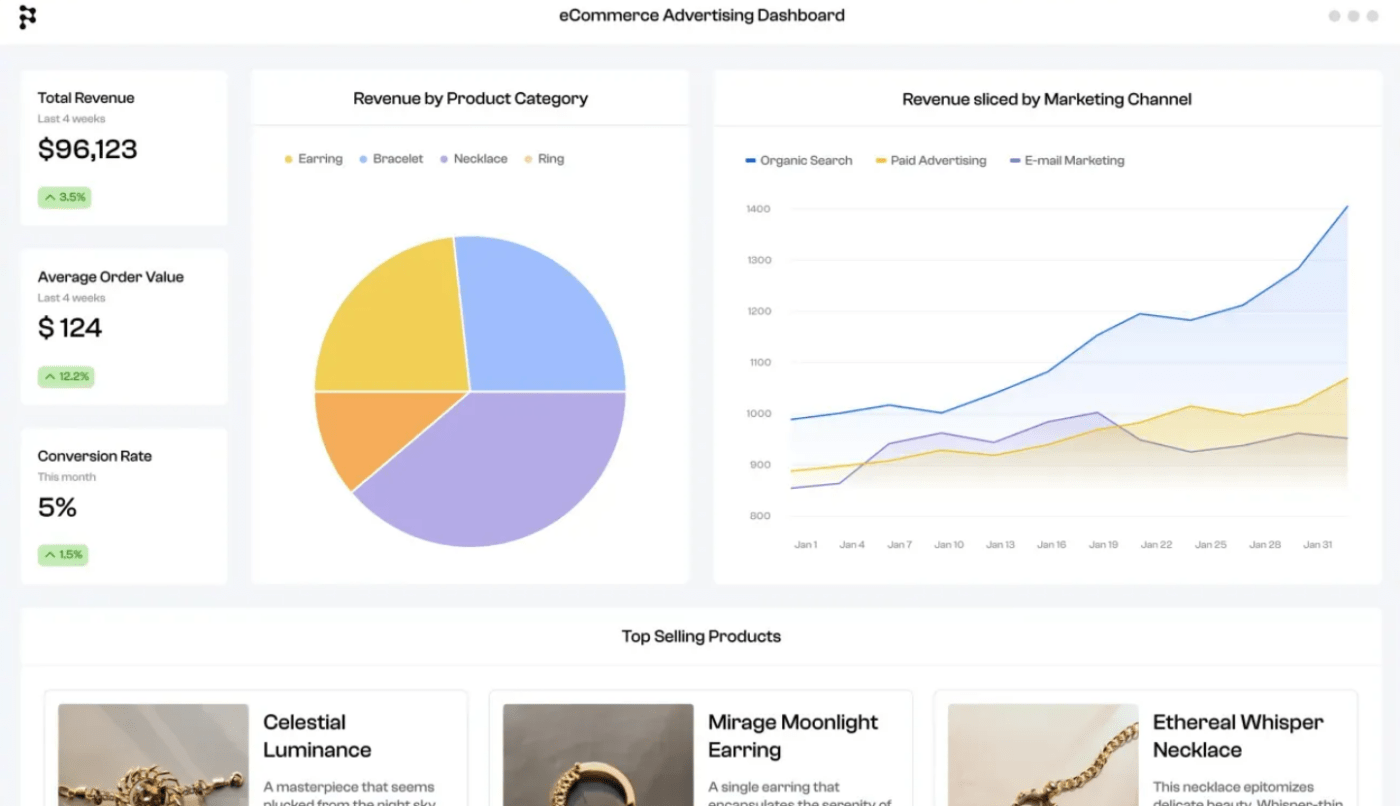
Via: 폴리머 가파른 학습 곡선 없이 전문가 수준의 비주얼라이제이션과 대시보드를 만들고 싶으신가요? Polymer가 그 해답입니다! 이 플랫폼은 사용 편의성과 강력한 AI 기능 사이에서 최적의 지점을 찾아내어 전자상거래, 마케팅 및 영업 팀에 이상적입니다.
데이터 세트를 업로드하거나 커넥터를 선택해 Polymer 사용을 시작하세요. 그런 다음, Polymer의 강력한 AI를 활용하여 데이터를 분석하세요. 플랫폼이 자동으로 대시보드를 생성하고 상세한 인사이트를 제공합니다. 관련 팀원들과 연결된 링크를 공유하거나, 웹사이트에 시각화를 삽입하거나, 프레젠테이션에 추가할 수 있습니다.
다양한 시각화 위젯(열 및 막대 차트, 히트맵, 시계열 포함), 동적 대시보드, 템플릿을 갖춘 Polymer는 데이터 분석 무기고에 귀중한 추가 기능이 될 수 있습니다.
Polymer 주요 기능
- 즉각적인 인사이트 확보 및 대시보드 자동 생성을 위한 Poly-AI
- 코딩 기술이 필요하지 않음
- 범용 임베드 기능(앱 또는 웹사이트에 Polymer 시각화 추가)
- 8가지 데이터 시각화 위젯
- 20개 이상의 템플릿
폴리머 제한 사항
- 처음 사용하는 사용자에게는 인터페이스가 압도적일 수 있음
- 더 많은 템플릿을 활용할 수 있음
폴리머 가격
- 스타터: 에디터당 월 $10
- Pro: 에디터당 월 $20 / 월
- Enterprise: 에디터당 $500/월
*모든 리스트의 가격은 연간 청구 모델을 기준으로 합니다
폴리머 평가 및 리뷰
- 제품 사냥: 5/5 (리뷰 10개 미만)
3. Sisense
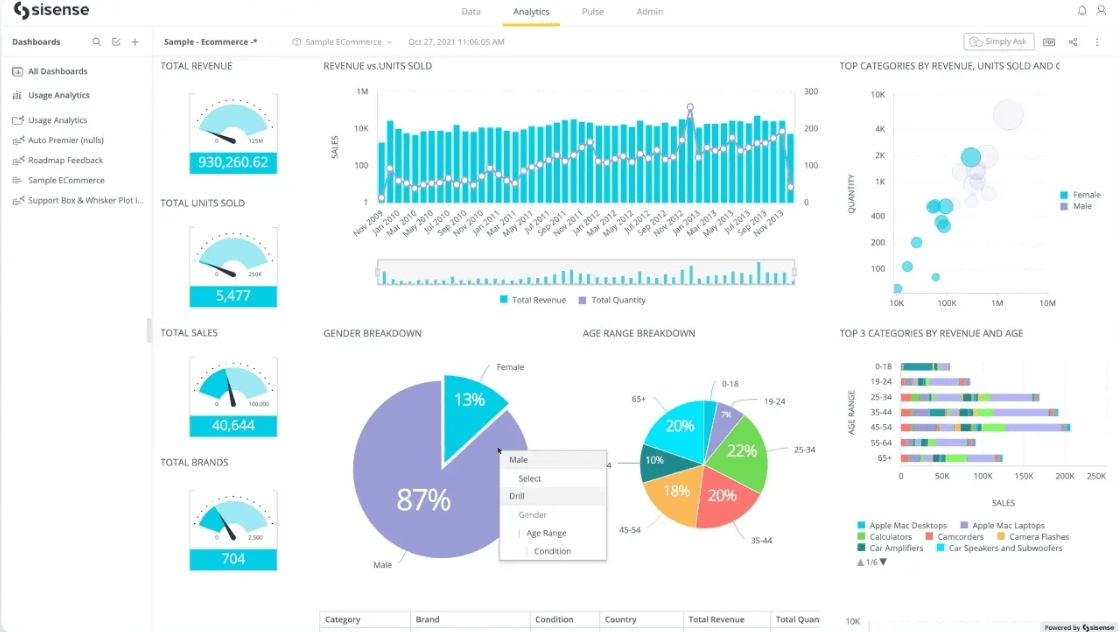
Via: Sisense 드래그 앤 드롭 방식의 반응형 인터페이스로 쉽게 시각화할 수 있는 플랫폼인 Sisense로 데이터를 이해하세요.
Sisense를 사용하면 대화형 비즈니스 인텔리전스 대시보드를 만들고 복잡한 데이터를 이해하기 쉬운 시각적 자료로 전환할 수 있습니다. 스마트한 계산 및 차트 옵션 덕분에 모든 데이터 집합으로 작업하고 목표에 맞는 방식으로 데이터를 표현할 수 있습니다. 대시보드는 100% 사용자 지정이 가능하므로 이미지, 텍스트 또는 비디오를 추가하여 대시보드를 개인화할 수 있습니다.
대시보드의 모든 시각화는 대화형이므로 서로 '대화'할 수 있으며, 특정 인사이트를 확대(Zoom in)할 수 있습니다.
플랫폼의 Blox 기능을 사용하면 사전 구축된 템플릿을 사용하여 코드 없이도 대시보드에서 바로 액세스할 수 있는 실행 가능한 맞춤형 애플리케이션으로 데이터를 전환할 수 있습니다! 😎
Sisense 최고의 기능
- AI 기반 계산 및 차트가 포함된 대시보드
- 대화형 시각화
- 사전 구축된 템플릿을 통해 분석 앱을 생성하는 Blox 기능
- 고급 보고 및 데이터 공유 옵션
Sisense 제한 사항
- 까다로운 설치 과정
- 일부 사용자는 잦은 업데이트를 좋아하지 않습니다
Sisense 가격
- 가격 문의
시센스 평가 및 리뷰
- G2: 4.3/5 (700개 이상의 리뷰)
- 카테라: 4.5/5 (350개 이상의 리뷰)
4. MonkeyLearn
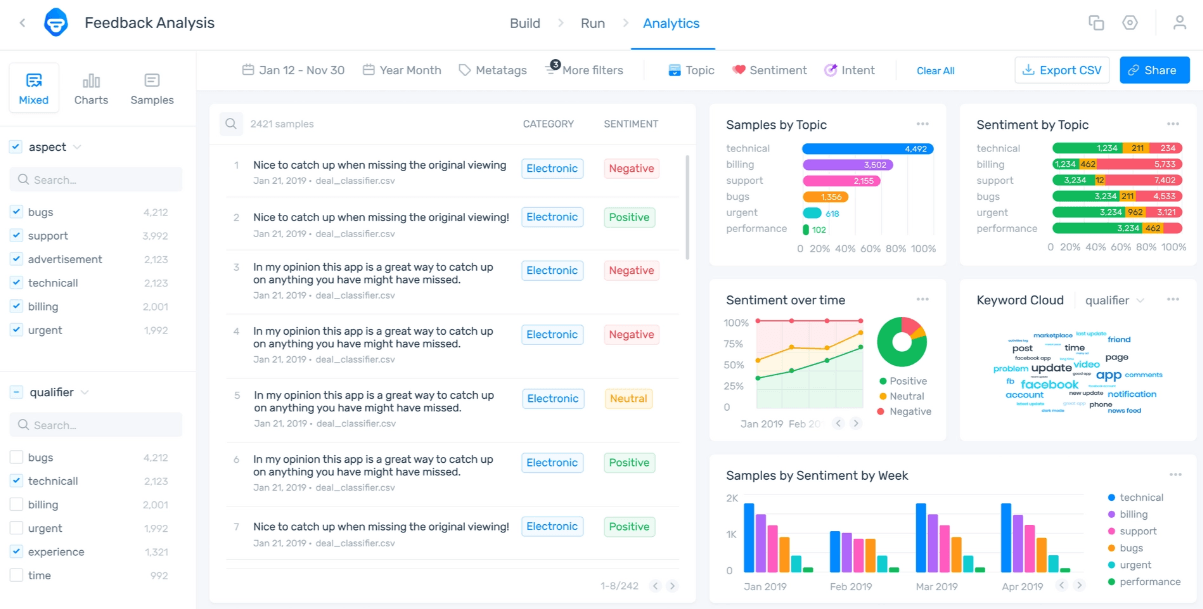
Via: MonkeyLearn MonkeyLearn은 고객 피드백에서 귀중한 인사이트를 도출하고 딸꾹질 없이 계속 전진할 수 있도록 다양한 텍스트 분석 무기를 제공합니다. 🐒
이 tool은 데이터를 분류하고 정리하는 데 도움이 되는 사전 학습된 분류기와 추출기를 자랑합니다. 사용하고 싶지 않으신가요? 코딩이 필요 없는 제로 코딩으로 직접 구축하여 최대한의 맞춤화를 즐겨보세요.
이 tool은 사용법이 매우 간단합니다. 먼저, 파일을 업로드하거나 앱과 연결하여 텍스트 데이터를 연결합니다. 그런 다음, 사전 학습된 모델 또는 자체 텍스트 분석 모델을 적용하여 텍스트에 태그를 지정합니다. 분석을 완료한 후에는 사용자 지정 시각화를 만들고 여러 데이터 입력(예: 사용자 지정 필드 및 날짜)을 결합할 수 있습니다. 더 자세한 인사이트를 얻기 위해 앱을 다른 데이터 시각화 도구(예: Tableau 또는 Looker Studio(Google 데이터 스튜디오))와 연결할 수도 있습니다.
MonkeyLearn 주요 기능
- 맞춤형 시각화를 통한 강력한 텍스트 분석 옵션
- 코딩 없이 분류기와 추출기를 맞춤형으로 설정할 수 있습니다
- 인기 있는 데이터 시각화 도구와 연결 가능
MonkeyLearn 제한 사항
- 일부 사용자는 도구가 비싸다고 멘션했습니다
- 제한된 통합
MonkeyLearn 가격
- 가격 문의
MonkeyLearn 평가 및 리뷰
- G2: 4/5 (5+ 리뷰)
- 트러스트반경: 9.2/10 (10+ 리뷰)
5. Power BI
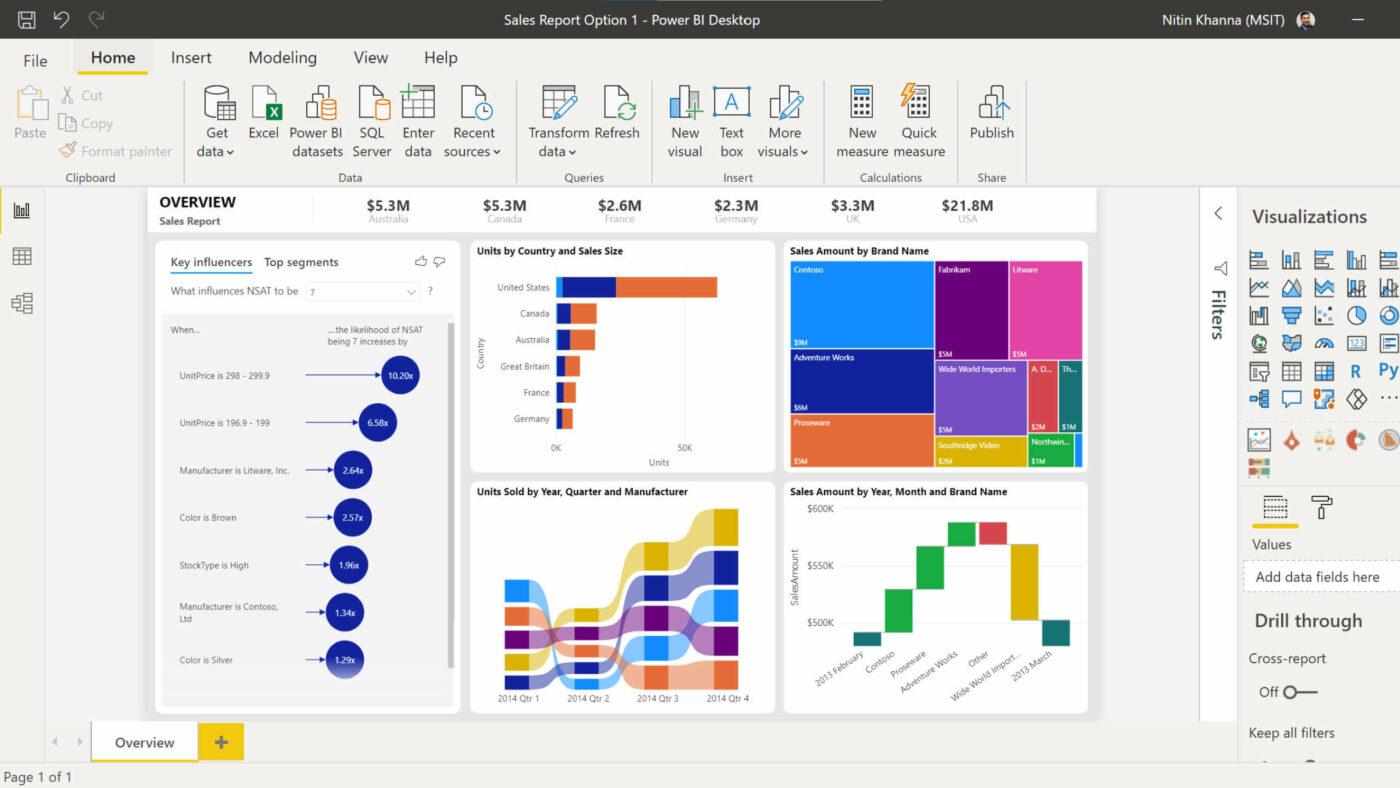
Via: Power BI Microsoft의 Power BI는 환상적인 패턴을 발견하고 데이터를 작업으로 전환하는 데 도움이 되는 기능을 통해 데이터 시각화 전문가로 변신할 수 있습니다.
Power BI에서 Copilot(Microsoft의 AI 비서)을 사용할 수 있는 옵션 덕분에 빠른 속도로 인사이트를 얻을 수 있습니다. 데이터를 입력하고 원하는 인사이트를 설명하기만 하면 도구가 즉시 인사이트를 가져다줍니다.
Power BI의 데이터 시각화 옵션과 끌어서 놓기 보고서 캔버스를 사용하면 추세를 정확히 파악하고 공유 가능한 개인화된 보고서를 생성할 수 있습니다.
이미 사용 중인 다른 Microsoft 앱과 Power BI를 연결하여 뛰어난 기능과 편리함을 누려보세요.
Power BI 주요 기능
- 실행 가능한 인사이트를 추출하기 위해 Microsoft의 AI 어시스턴트의 강력한 기능 활용
- 모든 데이터를 관리하기 위한 중앙 집중식 대시보드
- 드래그 앤 드롭 보고서 캔버스
- Microsoft 에코시스템의 다른 앱과의 원활한 통합
Power BI 제한 사항
- 데이터 시각화를 위한 고급 맞춤형 옵션 부족
- 가파른 학습 곡선
Power BI 가격
- Power BI in Microsoft Fabric: 무료(옵션 한도 제한)
- Power BI Pro: 사용자당 월 $10
- 파워 BI 프리미엄: 사용자당 $20/월
- 용량당 Power BI Premium(프리미엄 SKU): 용량당 월 $4,995/월
- 용량당 Power BI 프리미엄(패브릭 SKU): 용량당 월 $262.80/월
Power BI 평가 및 리뷰
- G2: 4.5/5(1,000개 이상의 리뷰)
- 트러스트반경: 8.4/10(1,500개 이상의 리뷰)
6. HiPlot
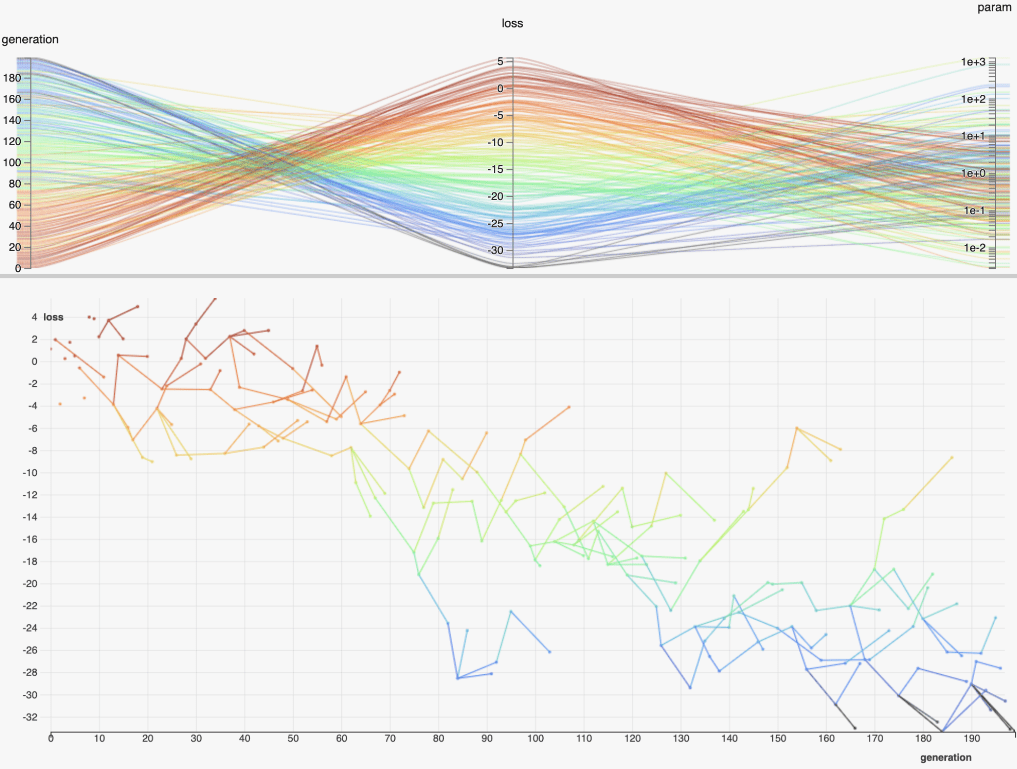
Via: Meta Facebook의 HiPlot은 가벼운 오픈소스 데이터 시각화 도구로, 숨겨진 패턴과 추세를 감지하는 데 도움을 줍니다. 고차원 데이터 세트와 변수를 분석하고 비교하는 데 이상적인 시각화 유형인 병렬 플롯을 통해 이를 수행합니다.
HiPlot이 데이터를 시각화하는 데 사용하는 병렬 플롯은 대화형이며, 스타일을 변경할 수 있는 옵션이 있습니다. 하나 이상의 축을 따라 플롯하고, 값 범위를 사용자 지정하고, 색상을 조정하여 나만의 시각화를 만들 수 있습니다.
기본적으로 HiPlot은 JSON 및 CSV 파일을 읽을 수 있습니다. Python 파서를 추가하여 HiPlot 실험을 만들 수도 있습니다.
HiPlot 주요 기능
- AI 및 머신 러닝을 연구하는 개발자를 대상으로 합니다
- 대화형 병렬 플롯을 통한 데이터 시각화
- 오픈 소스
- 기본적으로 JSON 및 CSV 파일 지원
HiPlot 제한 사항
- 데이터 시각화를 처음 접하는 사람들은 복잡하다고 느낄 수 있습니다
- 차트, 그래프 및 테이블을 사용하려는 사람들에게는 좋은 옵션이 아닙니다
HiPlot 가격
- Free
HiPlot 평가 및 리뷰
- 리뷰 없음
7. Akkio
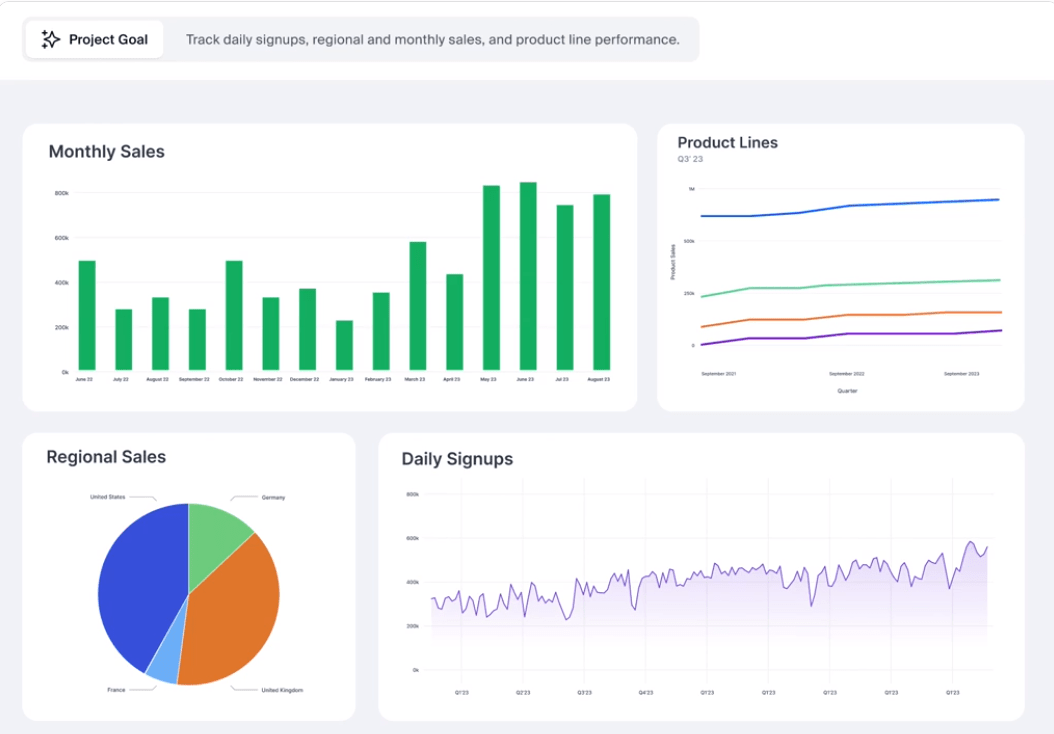
Via: Akkio Akkio는 생성형 비즈니스 인텔리전스를 사용하여 데이터를 분석하고 시각화하는 데 도움을 줍니다.
데이터에 대해 질문하고 빠르고 정확한 답변을 얻을 수 있는 뛰어난 AI 기능인 채팅이 있습니다. 이 솔루션은 GPT-4의 대규모 언어 모델을 기반으로 하므로 코드를 한 줄도 작성하지 않고도 필요한 답변을 얻을 수 있습니다. 질문 외에도 채팅을 사용하여 데이터에서 시각 자료를 만들 수 있습니다.
Akkio의 AI는 사용자의 목표에 맞는 보고서와 대시보드를 만들 수 있습니다. 데이터를 연결하고 프로젝트, 애플리케이션 또는 문제를 설명하기만 하면 Akkio는 제공된 정보를 바탕으로 즉시 보고서를 생성합니다.
이 tool은 인기 있는 앱 및 플랫폼과 통합됩니다 hubSpot처럼 , Airtable, Salesforce, Zapier 를 사용하여 워크플로우에 원활하게 맞출 수 있습니다.
Akkio 주요 기능
- AI 기반 채팅
- 생성형 보고서 및 대시보드
- 머신 러닝 기반 예측 및 예측
- 다양한 통합
Akkio 제한 사항
- 고급 데이터 수집 기능 부족
- 옵션의 수가 압도적 일 수 있음
Akkio 가격
- 스타터: 사용자 당 $ 49 / 월
- 프로페셔널: 5명의 사용자를 위한 월 $499
- Business: 사용자 10명당 월 $1,499
- Enterprise: 맞춤형
Akkio 평가 및 리뷰
- G2: 4.7/5 (리뷰 10개 미만)
- 제품 사냥: 5/5 (50개 이상의 리뷰)
8. Graphy

Via: Graphy 차트를 쉽게 만들 수 있는 도구를 원하시나요? Graphy는 회원가입 없이도 무료로 그래프를 통해 데이터를 시각화할 수 있는 플랫폼입니다. 📊
플랫폼 사용은 이보다 더 간단할 수 없습니다. 화면 오른쪽에 있는 테이블에 데이터를 입력하기만 하면 Graphy가 데이터를 시각화해 줍니다. 막대, 선, 콤보, 원형, 깔때기, 히트맵 등 6가지 차트 유형 중에서 선택하세요. 테마, 색상 팔레트, 배경, 테두리를 변경하여 차트를 맞춤형으로 만들 수 있습니다.
플랫폼에 가입하는 것도 무료이며, AI가 생성한 차트와 자세한 인사이트에 액세스할 수 있습니다. Graphy의 AI writer를 사용해 이상 징후를 발견하고, 데이터를 요약하고, 프레젠테이션과 보고서를 작성할 수 있습니다.
Graphy 주요 기능
- 데이터에서 인사이트와 보고서를 생성하는 AI 라이터
- 간편한 사용
- 6가지 유형의 차트를 사용하여 데이터 시각화
- 맞춤형 옵션
그래프 한도
- 일부 기능은 유료 구독이 필요합니다
- 차트에만 초점 맞추기
그래피 가격
- 무료
- 플러스: 사용자당 월 $10
그래피 평가 및 리뷰
- 리뷰 없음
9. 시각적
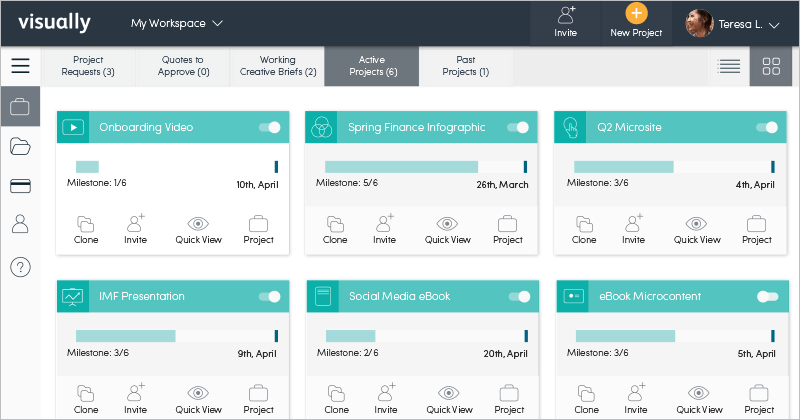
Via: Visual.ly Visual은 그 자체로 데이터 시각화 도구는 아니지만, 데이터 시각화 도구로 만들 수 있습니다. 즉, 이 플랫폼은 비즈니스와 디자인, 소셜 미디어, 콘텐츠 작성 및 마케팅 분야의 전문가를 연결하는 온라인 마켓플레이스입니다.
Visually에서는 비디오, 보고서, 전자책, 인포그래픽 등을 제작하고 출시하는 데 도움을 줄 수 있는 전문가를 찾을 수 있습니다. 팀을 구성한 후에는 Visually 작업 공간에서 데이터 시각화 프로젝트를 진행하세요. 완벽한 결과를 얻을 때까지 전체 프로세스를 감독하고, 피드백을 제공하고, 수정을 요청할 수 있습니다.
시각적 최고의 기능
- 데이터 시각화 전문가와 연결 지원
- 간편한 사용
- 비용 효율적
시각적 제한 사항
- 잠재적인 커뮤니케이션 문제
- 데이터를 직접 시각화하려는 사용자에게 적합하지 않음
시각적 가격 책정
- 가격 문의
시각적 평가 및 리뷰
- G2: 4.7/5 (리뷰 10개 미만)
- 트러스트 반경: 9/10 (리뷰 5개 미만)
10. Google 차트
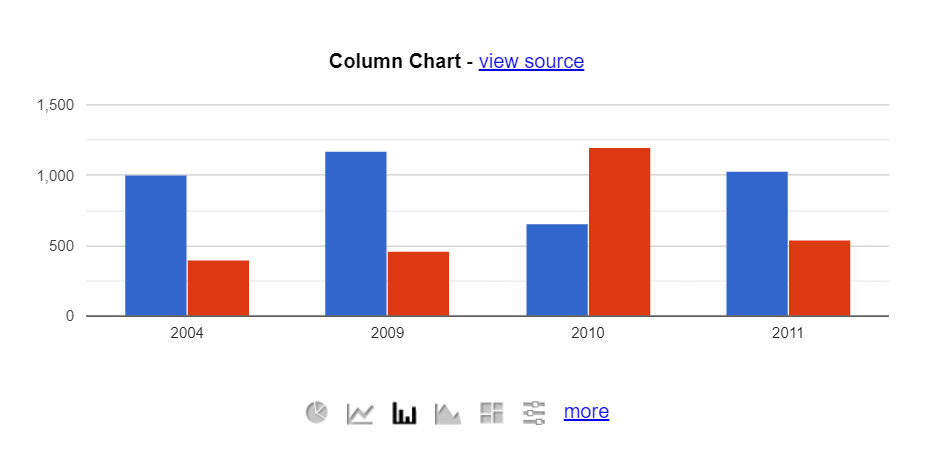
Via: Developers.google 방대한 시각화 라이브러리가 있는 tool을 원하시나요? 그렇다면 Google 차트를 사용해 보세요! 이 플랫폼은 막대 차트와 워드 트리부터 히스토그램과 간격에 이르기까지 데이터 시각화를 위한 수십 가지의 즉시 사용 가능한 옵션을 제공합니다. 📈
플랫폼을 사용하려면 자바스크립트가 필요하므로 웹페이지에 Google 차트를 삽입해야 합니다. 그런 다음 원하는 라이브러리를 로드하고 시각화하려는 데이터를 목록으로 만든 다음 도구가 작업을 수행하도록 합니다.
차트를 대화형 대시보드에 연결하여 귀중한 인사이트를 얻고, 데이터를 비교하고, 예측을 할 수 있습니다.
Google 차트의 주요 기능
- 데이터 시각화를 위한 광범위한 차트 및 그래프 라이브러리
- 대화형 대시보드
- 웹사이트에 쉽게 삽입
Google 차트 제한 사항
- 대규모 데이터 집합 처리 시 성능 문제
- 자바스크립트 필요
Google 차트 가격
- Free
Google 차트 평가 및 리뷰
- G2: 4.2/5 (500개 이상의 리뷰)
- Capterra: 4.7/5 (700개 이상의 리뷰)
기타 도구 ## 기타 도구
지금까지 소개한 도구들은 데이터 시각화에는 탁월하지만 데이터 관리, 프로젝트 및 작업 감독, 협업 및 진행 상황 추적에 필요한 포괄적인 기능이 부족합니다. 이 모든 것, 그리고 그 이상을 도와줄 수 있는 올인원 플랫폼을 찾고 있다면 ClickUp을 추천합니다.
ClickUp ClickUp은 놀랍도록 유능한 프로젝트이며
작업 관리 조직 내 모든 활동을 한눈에 파악하고 원활한 운영을 보장하는 옵션이 가득한 플랫폼입니다.
이러한 옵션 중 하나는 다음과 같습니다 ClickUp AI -강력한 글쓰기 도우미 다양한 반복적이고 수동적인 작업을 간소화하는 데 도움이 되는 도구입니다. 전문적인 이메일을 작성하고, 긴 문서를 요약하고, 아이디어를 브레인스토밍하는 데 사용하세요, 실행 항목 생성 를 생성하거나 프로젝트 타임라인 .
코딩 기술이 없어도 ClickUp AI의 강력한 기능을 쉽게 활용할 수 있습니다. ClickUp AI는 여러분이 좋아할 또 다른 기능과도 잘 어울립니다 ClickUp 문서 . 이를 사용하여 중요한 문서를 생성, 편집, 공유, 관리하는 동시에 무단 액세스 및 보안 침해를 방지하세요. 🔒
ClickUp 문서에서 ClickUp AI 사용하기

ClickUp AI는 프로젝트 브리핑, 강의 계획 및 기타 문서와 같은 무한한 문서 유형을 생성하여 워크플로우 속도를 높일 수 있습니다
여러분이 최대한 빨리 프로젝트 브리프를 작성해야 하는 프로젝트 관리자라고 가정해 봅시다. ClickUp AI와 ClickUp 문서가 구출하러 와서 그들의 강력한 힘을 합쳐 작업을 완료하는 데 도움을 줍니다.
첫 단계는 ClickUp 문서를 열고 "/AI tools"를 입력하는 것입니다.
화면에 드롭다운 메뉴 목록이 나타납니다. 목록의 오른쪽에서 인기를 선택하고 프로젝트를 클릭합니다. 이제 Product Brief를 선택하고 관련 세부 정보를 입력하면 ClickUp AI가 완벽한 프로젝트 개요를 생성합니다!
clickUp 대시보드 ### 클릭업 대시보드

ClickUp 3.0의 대시보드를 통해 팀 또는 부서 전체의 프로젝트 상태와 남은 작업을 전체적으로 볼 수 있습니다
ClickUp에는 다음과 같은 용도로 사용할 수 있는 또 다른 옵션이 있습니다 데이터 시각화 - ClickUp 대시보드 . 이를 통해 할 수 있습니다:
- 비즈니스 시나리오 구축
- 에서 정보를 시각화합니다ClickUp 양식 프로젝트와 작업에 대한 자세한 인사이트를 얻어 작업을 간소화하세요리소스 관리 관리고객 데이터베이스 ClickUp 대시보드에는 시각화를 개인화할 수 있는 50개 이상의 위젯(예: 맞춤형 차트, 스프린트, 시간 추적)이 있습니다. 이러한 다용도 도구는 다음과 같은 다양한 사용 사례에 매우 유용합니다 마케팅 분석 , 프로젝트 관리, 비용 계획, 데이터베이스 관리 및 작업량 모니터링.
데이터를 표현하는 데 도움이 필요하거나 바로 가기를 원하는 경우, 다음을 활용하세요 ClickUp 템플릿 . 1,000개 이상의 옵션을 만들 수 있습니다 데이터 흐름 다이어그램 , 버블 지도 또는 조직 차트 .
다음에 대한 템플릿도 있습니다 데이터베이스 구축 및 관리 , 전략 플랜 및 프로젝트 관리 -를 사용하여 생산성을 높이고 일관성을 보장하세요.
데이터 분석을 위한 ## AI 도구: 과거를 이해하고, 현재를 모니터링하고, 미래를 예측하세요
AI 기반이든 아니든, 머신 러닝의 도움을 받는 데이터 시각화 기술은 엄청난 이점을 제공합니다. 데이터 분석에서 숨겨진 패턴의 잠금을 해제하여 비즈니스의 다양한 측면을 개선하는 데 활용할 수 있도록 도와줍니다.
단순한 데이터 시각화 도구 이상의 것을 원하신다면, clickUp에 가입하세요 에 가입하고 강력한 프로젝트 및 작업 관리 조직, 협업 및 커뮤니케이션 옵션을 제공합니다. 😍

